itunes备份路径怎么改 如何设置iTunes备份路径不占用C盘空间
在使用iTunes进行备份时,我们经常会发现备份文件会占用大量的C盘空间,给我们的电脑带来不必要的负担,很多人并不知道如何改变iTunes备份路径,以减少C盘的占用空间。如何设置iTunes备份路径,让我们的电脑更加顺畅呢?在本文中我们将为大家介绍一些简单的方法,帮助大家解决这个问题。让我们一起来看看吧!
具体方法:
1.双击桌面上的计算机图标,打开磁盘驱动器。

2.按照路径C:\Users\你的用户名\AppData\Roaming\Apple Computer打开,路径中你的用户名是你自己电脑的用户名。找到MobileSync文件夹,将其删除。
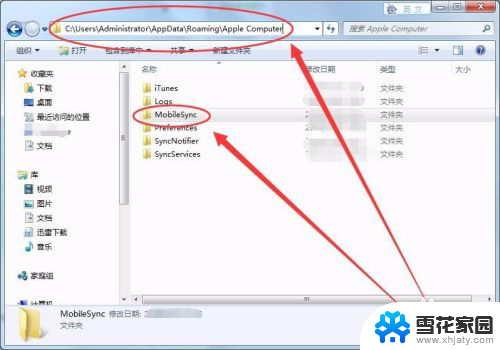
3.在E盘新建一个文件夹,此文件夹根据情况由自己确定创建,本人命名为iTunesBackup。
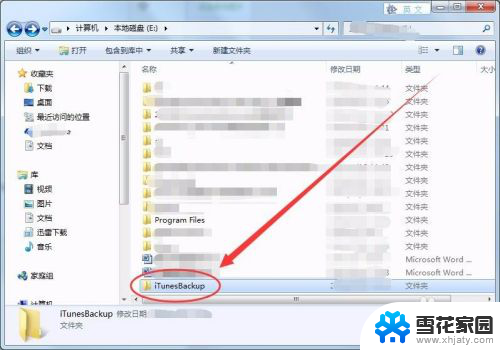
4.同时按下键盘上的Win和R键,如下图所示。

5.打开的运行窗口中,输入cmd命令。
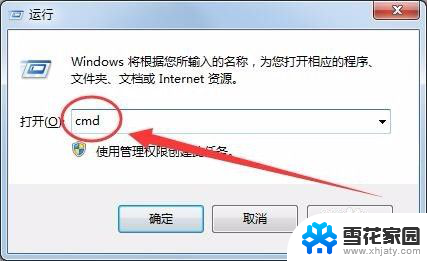
6.单击确定按钮后,打开的界面如下图所示。
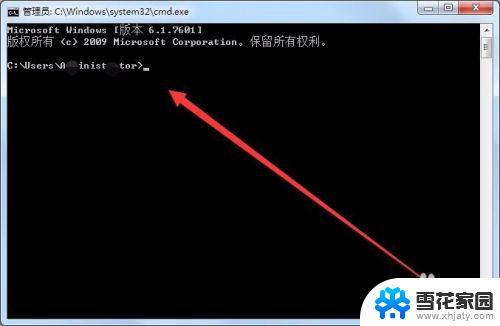
7.管理员窗口中,输入命令mklink/j "C:\Users\你的用户名\AppData\Roaming\Apple Computer\MobileSync" "e:\iTunesBackup",其中的e:\iTunesBackup为自己设置的保存目录。
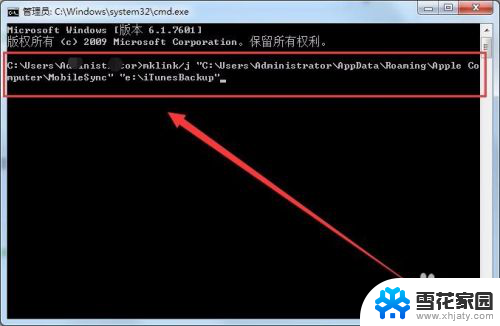
8.按下回车键后,提示创建联接成功。说明iTunes的备份保存路径已功修改为E盘的iTunesBackup目录。
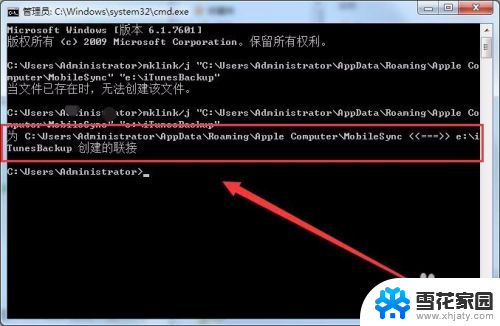
以上就是关于如何更改iTunes备份路径的全部内容,如果您遇到相同情况,可以按照本文提供的方法进行解决。
- 上一篇: 电脑设备和打印机在哪里找 在电脑上如何找到设备和打印机
- 下一篇: 电脑上设置音响 如何连接电脑和音响
itunes备份路径怎么改 如何设置iTunes备份路径不占用C盘空间相关教程
-
 itunes备份文件更改路径 如何更改ITUNES备份保存路径
itunes备份文件更改路径 如何更改ITUNES备份保存路径2024-01-13
-
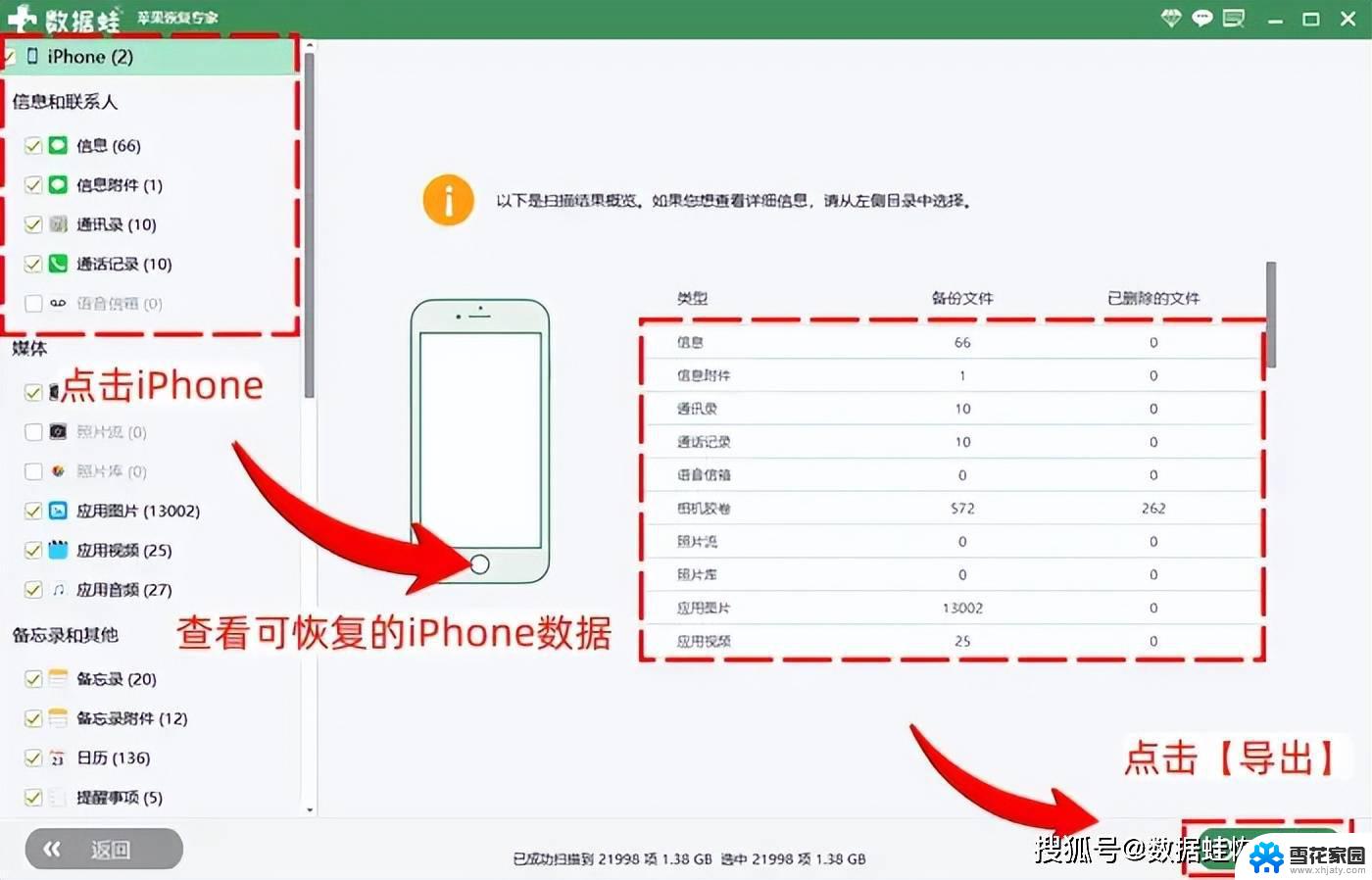 itunes备份文件夹怎么更改 itunes备份文件路径修改方法
itunes备份文件夹怎么更改 itunes备份文件路径修改方法2024-09-11
-
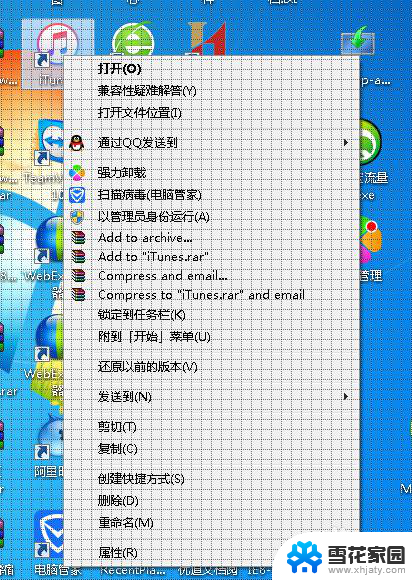 怎么能让itunes不备份到c盘 修改iTunes备份保存路径到其他盘符
怎么能让itunes不备份到c盘 修改iTunes备份保存路径到其他盘符2024-01-24
-
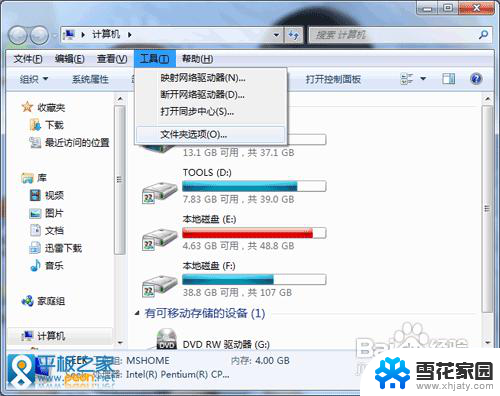 如何关闭itunes备份 iPad如何关闭iTunes自动备份
如何关闭itunes备份 iPad如何关闭iTunes自动备份2024-04-12
- itunes未完成的备份删除 如何删除iTunes备份文件
- itunes备份照片怎么打开查看 查看iTunes备份里的照片
- itunes备份后的文件在哪里 itunes备份文件存放在哪里
- itunes备份文件放在哪里的 itunes备份文件在哪个文件夹
- wps可以自动备份吗如果可以多长时间自动备份怎么设置 wps自动备份时间设置步骤
- iphone备份在c盘哪里 iPhone备份存储在哪个文件夹
- 电脑微信设置文件保存位置 微信电脑版文件保存位置设置方法
- 增值税开票软件怎么改开票人 增值税开票系统开票人修改方法
- 网格对齐选项怎么取消 网格对齐选项在哪里取消
- 电脑桌面声音的图标没了 怎么办 电脑音量调节器不见了怎么办
- 键盘中win是那个键 电脑键盘win键在哪个位置
- 电脑如何连接隐藏的wifi网络 电脑如何连接隐藏的无线WiFi信号
电脑教程推荐